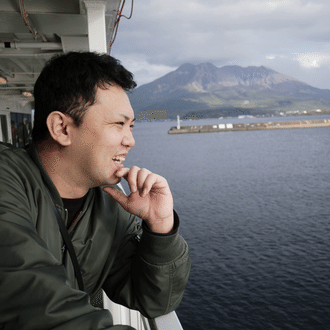[iPad]を使った仕事の効率化
皆さんこんばんは!
今日はiPadを買ったけど仕事で使うにはどうやって導入したらいいか
iPadで仕事の何ができるのか
できることとできないことを明確にしなければ使いづらいと思うので
一例ですがご紹介していきます。
iPadを使った仕事の効率化:オススメの活用法
近年、iPadはパソコンに匹敵するパワーと便利な機能を持つツールとして進化し、仕事にも非常に役立つアイテムとなっています。ポータビリティ、直感的な操作性、豊富なアプリケーションの組み合わせによって、どこでも効率的に働ける環境を提供してくれます。この記事では、iPadを使った仕事の効率化方法についてご紹介します。
1. メモ・アイデア管理
iPadでのメモ管理は、紙のノート以上に柔軟で、特にApple Pencilを使うことでさらに快適になります。
GoodNotesやNotabilityなどのメモアプリを活用すれば、手書きやテキストを使ってアイデアを瞬時に記録し、整理できます。これらのアプリではメモの検索機能も充実しており、過去のメモを簡単に見つけ出すことができます。
Apple Notesを使えば、iCloudを通じてiPhoneやMacとメモを瞬時に同期できます。メモに画像やPDFを貼り付けてプロジェクトの資料としても活用できます。
2. ファイル管理とクラウドストレージ
仕事で使用する書類やデータの管理もiPad上で完結できます。
Filesアプリを使用すれば、iCloud、Google Drive、Dropboxなどのクラウドストレージを一元管理可能。ファイルを簡単に整理し、必要に応じて他のデバイスからアクセスできます。
書類のスキャンも簡単で、iPadのカメラを使って高品質なPDFファイルとして保存できます。Apple Notesのスキャン機能やAdobe Scanなどのアプリを使えば、デジタル化もスムーズです。
3. ドキュメント作成と編集
iPadの強力なキーボードオプションやマウスのサポートにより、文章作成も快適に行えます。
Microsoft Officeアプリ(Word、Excel、PowerPoint)やGoogle DocsがiPadに対応しており、パソコンとほぼ同じように作業できます。オフィスで作成したファイルをiPadで確認、編集できるため、外出先での急な編集にも対応可能です。
PagesやKeynoteといったApple純正アプリも無料で利用でき、直感的な操作と洗練されたデザインで書類やプレゼン資料を作成できます。
4. プロジェクト管理・チームコラボレーション
チームでの共同作業もiPadで効率よく行えます。
TrelloやAsanaといったプロジェクト管理アプリで、タスクの進捗を視覚的に管理。iPadの通知機能により、進行状況の確認やタスクのリマインダーを簡単に受け取れます。
SlackやMicrosoft Teamsなどのコミュニケーションアプリを使えば、他のメンバーとリアルタイムで情報を共有しやすくなります。Apple Pencilを使って、画面共有時にメモを書き込むなども効果的です。
5. スケジュール管理
スケジュール管理は、仕事の生産性を高めるために欠かせません。
Google CalendarやApple Calendarを使えば、予定の把握とリマインダー設定がスムーズです。iPadの大画面を活かして1週間の予定を見渡せるため、時間の使い方をしっかりと計画できます。
Fantasticalなどのサードパーティカレンダーアプリは、直感的なインターフェースとカスタマイズ性が魅力です。
6. 会議・オンラインミーティング
テレワークが普及した現代において、オンラインミーティングの参加もiPadで快適に行えます。
ZoomやMicrosoft Teamsといったビデオ会議アプリで、簡単にミーティングに参加可能。iPadの高画質なカメラとマイクにより、クリアな音声・映像で会話ができます。
Apple Pencilで画面にメモを残しながら会議に参加したり、共有ホワイトボードに図やコメントを書き込むことで、よりインタラクティブな会議を実現できます。
7. その他便利機能:Split ViewとSlide Over
iPadのマルチタスク機能で、複数のアプリを同時に開き、作業効率をアップさせましょう。
Split Viewを使うと、2つのアプリを画面分割で表示できるため、メモを見ながらメールを返信したり、ドキュメントを参照しながらプレゼン資料を作成するなど、同時に進められる作業が増えます。
Slide Overでは、必要なアプリを画面の端に一時的に開き、素早くアクセスできます。これにより、複数の作業をシームレスに切り替えられ、時間の無駄を減らせます。
SidecarではMacBookのサブディスプレイとしても使えるのでノマドワーカーや拡張先モニターがない方は作業領域が広がり業務効率が上がります。
まとめ
iPadは、単なるタブレットにとどまらず、仕事を効率化するための強力なツールです。使い方を工夫し、適切なアプリを組み合わせることで、オフィスや外出先でも生産性を最大限に発揮できます。iPadを活用して、あなたの働き方もぜひ次のステージへと進化させてみてください。
僕の紹介する運用方法は絵を書いたりしないのでタッチペンはサードパーティ製の安い物を使っています
(メインは手書きメモで手書きする時のみ使用)
他にもおすすめの商品や耳寄りな情報をnoteを通じて発信していますので他の記事も覗いていただけたら嬉しいです。
新しい記事も見やすいようにフォローもよろしくお願いいたします。
他にもSNSで動画投稿していますので是非見に来て下さい。
当アカウントはamazonアソシエイトプログラムに取り組んでいます。
ではまた。
いいなと思ったら応援しよう!